AI Zusammenfassung
Möchten Sie Geolocation über Webhooks senden? Geolokalisierungsdaten können eine wertvolle Ergänzung für Ihre Webhook-Nutzdaten sein, indem sie ortsspezifische Informationen über Ihre Formularübermittlungen liefern.
In diesem Tutorial führen wir Sie mithilfe eines PHP-Snippets durch den Prozess der Einbindung von Geolocation-Daten in Ihre Webhooks.
Bevor Sie beginnen, stellen Sie sicher, dass WPForms auf Ihrer WordPress-Website installiert und aktiviert ist und dass Sie Ihre Lizenz überprüft haben.
Erstellen des Formulars
Zunächst müssen Sie ein Formular erstellen oder ein bestehendes bearbeiten, um Zugriff auf den Formularersteller zu erhalten. Fügen Sie im Formularersteller ein Adressfeld hinzu und aktivieren Sie die Geolokalisierung. Wenn Sie Hilfe beim Erstellen eines Formulars mit aktivierter Geolokalisierung benötigen, lesen Sie bitte diese Dokumentation.
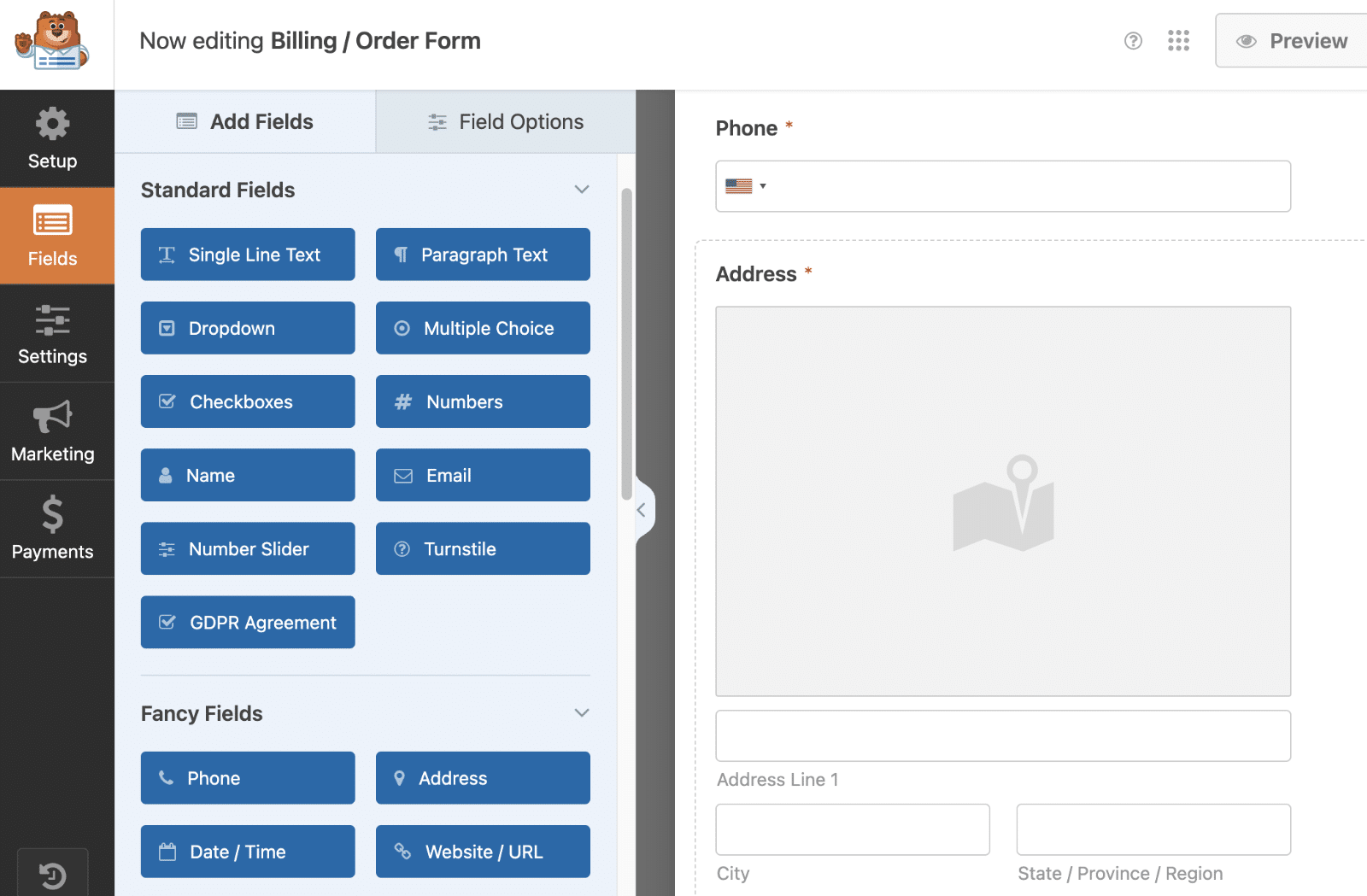
Einrichten des Webhooks
Nachdem Sie das Geolocation-Addon konfiguriert und in Ihrem Formular verwendet haben, müssen Sie Webhooks für das Formular konfigurieren.
Navigieren Sie im Form Builder zu Einstellungen " Webhooks. Aktivieren Sie hier die Option "Webhooks aktivieren".
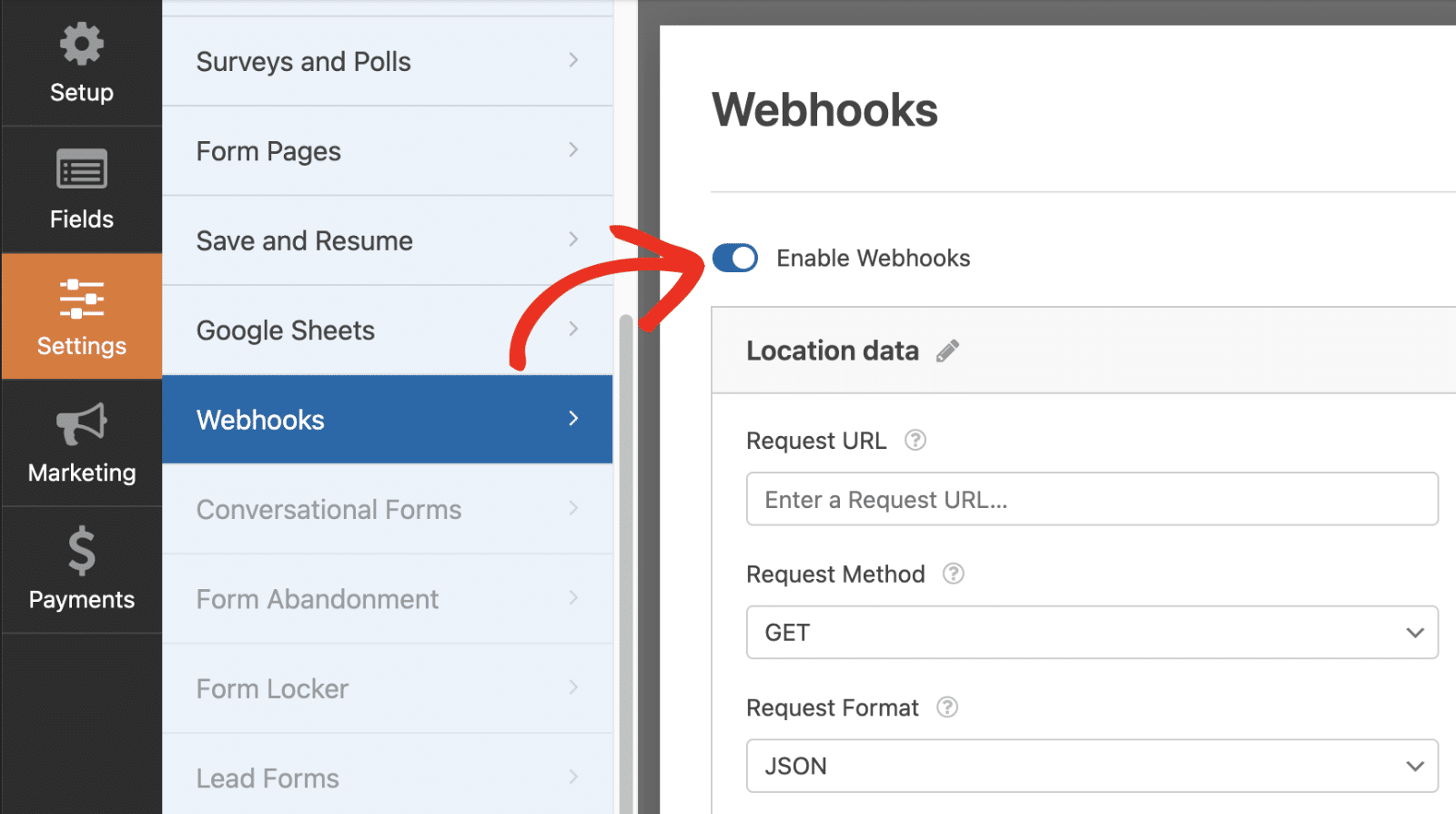
Anschließend können Sie Ihre Webhook-URL in das Feld Request URL eingeben. Im Abschnitt Request Body müssen Sie die Informationen definieren, die Sie über den Webhook senden möchten, einschließlich der Zuordnung der relevanten Felder aus Ihrem Formular.
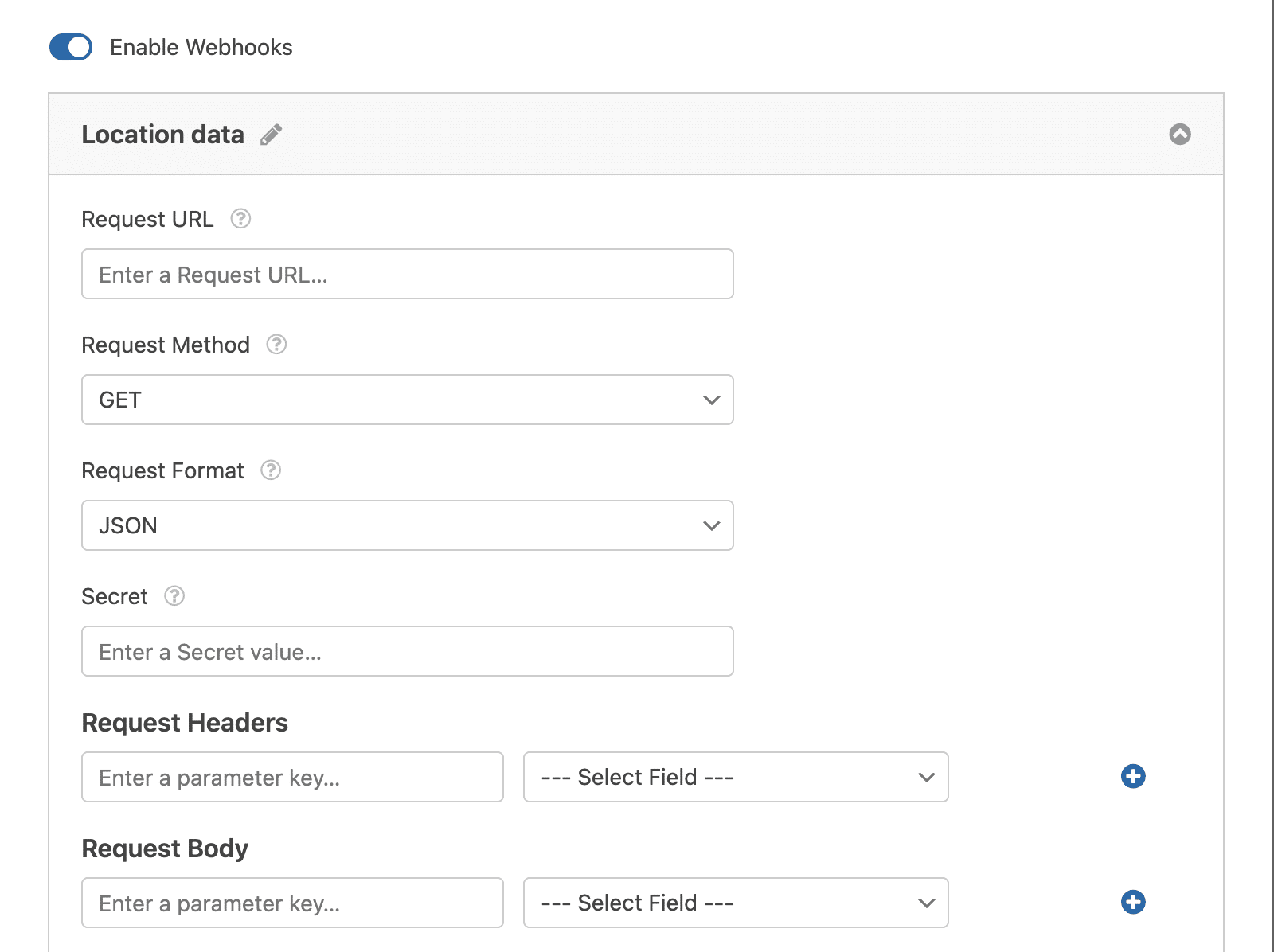
Hinweis: Für weitere Details über die Einrichtung und Verwendung der Webhooks Addon in WPForms, achten Sie darauf, unsere Webhooks Addon Tutorial zu überprüfen.
Für dieses Tutorial verwenden wir die Webhook.site, um zu testen, ob unsere Informationen über unseren Webhook gesendet werden. Wenn Sie Ihren Webhook einrichten, verwenden Sie die Webhook-URL der externen Quelle, an die Sie senden, und weisen Sie Ihre Variablen zu.
Es ist wichtig, daran zu denken, dass jede externe Quelle, die eingehende Webhooks akzeptiert, unterschiedliche Methoden zum Einrichten von Variablen zum Senden der Informationen haben kann. Sie müssen diese externe Quelle recherchieren, um sicherzustellen, dass Sie Ihre Variablen nicht manuell in dieser Quelle erstellen müssen, um zu gewährleisten, dass die Variablennamen mit dem übereinstimmen, was Sie im Form Builder zuweisen.
Hinzufügen des Snippets
Jetzt ist es an der Zeit, das Snippet hinzuzufügen. Wenn Sie wissen möchten, wie und wo Sie Snippets zu Ihrer Website hinzufügen können, lesen Sie bitte dieses Tutorial.
Mit diesem Snippet fügen wir dem Webhook eine zusätzliche Variable namens entry_id hinzu und weisen diese ID-Nummer zu, die von WPForms erstellt wird, wenn das Formular eingereicht wird, aber nur für die Formular-ID 1899, Sie müssen diese Formular-ID-Nummer aktualisieren, damit sie Ihrer eigenen ID entspricht. Wenn Sie nicht sicher sind, wo Sie Ihre Formular-ID-Nummer finden können, lesen Sie bitte dieses Tutorial.
Wenn Sie nun die vom Webhook gesendeten Informationen sehen, werden Sie feststellen, dass nicht nur die Namen der zugeordneten Felder vorhanden sind, sondern auch der Standort.
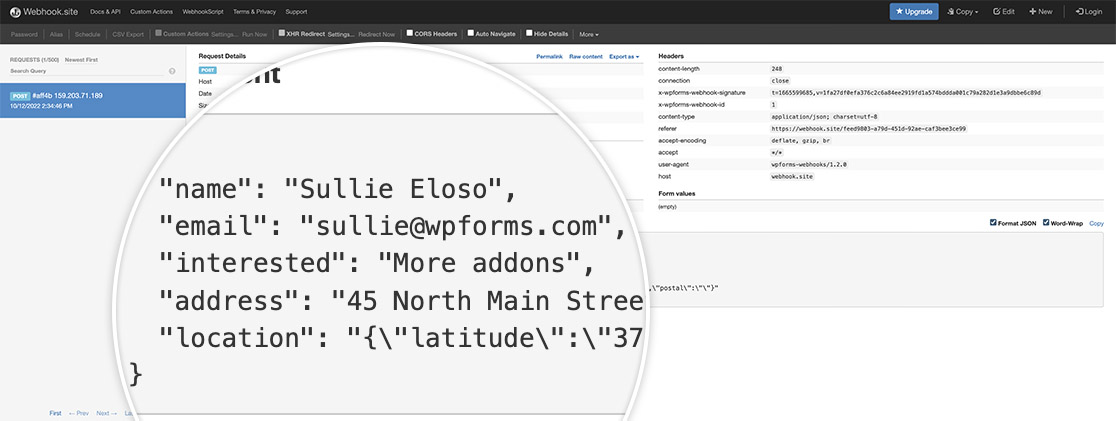
Das ist alles, was Sie brauchen, um den Standortwert über einen Webhook zu senden.
Möchten Sie als Nächstes auch Feldwerte aus einem Kontrollkästchen, einem Dropdown-Feld oder einem Multiple-Choice-Feld übermitteln? In unserem Tutorial erfahren Sie , wie Sie Feldwerte mit Webhooks senden können.
